Kako vratiti DVD reprodukciju u sustavu Windows 8 putem VLC-a
Miscelanea / / February 10, 2022

Unatoč tome što bi vam zagovornici mogli reći, Windows 8 (i
Windows 8.1
)
Da spomenemo nekoliko stvari: Windows je sigurniji od Windowsa 7 čizme brže i pruža jedinstveno sučelje koje može biti izvrsno za mobilne uređaje ili čak za spajanje na vaš TV s velikim ekranom. Naravno, Windows 8 nije bez nekih nedostataka.
Jedan poseban nedostatak odnosi se na Microsoftovu odluku da ukloni DVD reprodukciju iz sustava Windows 8 kako bi uštedio nekoliko dolara na naknadama za licenciranje. Nekim korisnicima to možda nije važno. Uostalom, mnogi ljudi ovih dana streamaju svoj sadržaj ili koriste svoje TV DVD playere za takve stvari.
Ipak, ako vam se sviđa ideja korištenja stolnog računala za reprodukciju DVD-a ili jednostavno želite reproducirati DVD putem prijenosnog računala dok ste u pokretu, ovo bi moglo biti veliko razočaranje. Dobra vijest je da postoji mnogo rješenja za reprodukciju DVD-a koja će vratiti funkcionalnost koju je Microsoft ovaj put odlučio ne uključiti.
Prije nego što počnemo, važno je znati da ako ste kupili potpuno novo računalo sa sustavom Windows 8, postoji šansa da je proizvođač već dodao neki oblik softvera za DVD player.
Da biste provjerili imate li već softver za DVD, upišite DVD s početnog zaslona za početak pretraživanja.

Zašto tipkati DVD? Budući da 90% svih DVD playera ima riječ DVD u nazivu, pa ako je jedan instaliran na vašem računalu, trebao bi se pojaviti u rezultatima pretraživanja. Ako nešto pronađete, kliknite na to, isprobajte. Ako radi, gotovi ste.
Ako ne, ostanite s nama!
Korištenje VLC-a za reprodukciju DVD-a u sustavu Windows 8
Korak 1: Dakle, nemate softver za DVD već na svom stroju? Ne brinite, postoji mnoštvo video playera trećih strana koji će raditi s vašim DVD-ovima.
Za ovaj tutorial ćemo vam pokazati kako zgrabiti VLC Player. Ovaj player ne samo da podržava tisuće vrsta datoteka, već i besprijekorno reproducira DVD-ove. Možda ne izgleda tako otmjeno kao neka druga rješenja, ali funkcionalnost je ono što je stvarno važno.
U redu, pa počnimo preuzimanje programa. Ovisno o vašem pregledniku, datoteka bi se trebala instalirati na vaš Preuzimanja mapu. Pronađite i kliknite na preuzeto VLC-2.0.8-win32.exe datoteka. UAC sustava Windows 8 pitat će želite li aplikaciji dati dopuštenje za pokretanje, odaberite Da.
Korak 2: Pojavit će se novi okvir u kojem će se tražiti da pritisnete Sljedeći nastaviti. Zatim će se od vas tražiti da pogledate licencni ugovor. Pročitajte ako želite, a zatim pritisnite Sljedeći opet.
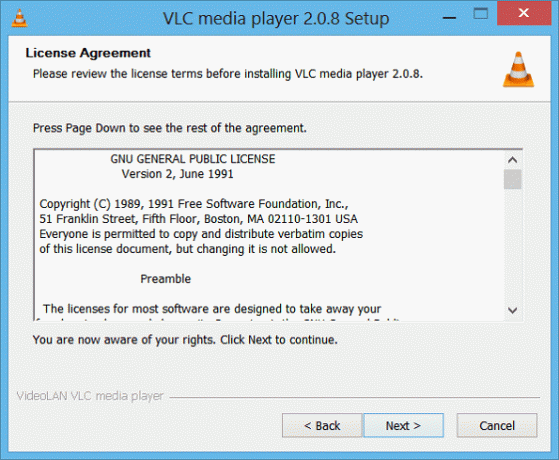
Sada ćete biti upitani kakve prilagođene opcije želite. Osim ako niste napredni korisnik, ostavite ovo kako jest i jednostavno pritisnite Sljedeći još jednom. Ovaj .exe ne instalira nikakav dodatni bloatware, internetske dodatke ili bilo koje drugo smeće koje često nađete kada preuzmete datoteku s weba.

Na kraju će vas pitati želite li postaviti instalaciju. Ostavite zadano, pritisnite Sljedeći po posljednji put. Kada sve bude gotovo, dobit ćete ovaj zaslon:

Samo naprijed i pogodi Završi, i bit ćete odvedeni u VLC Player.
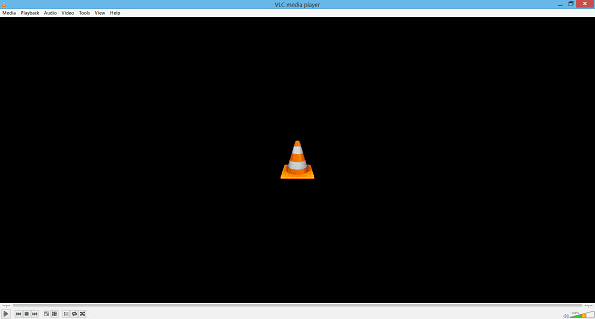
Ovdje postoji puno opcija i mnogo toga možete naučiti, ali za potrebe ovog uputstva, samo ćemo vam pokazati kako doći do svog glavnog cilja: svirajućivaš DVD film.
3. korak: Umetnite DVD filmski disk u svoje računalo. Sada ćete htjeti otići na traku datoteka i kliknuti na Mediji (kao što je prikazano crvenom strelicom ispod).

Pojavit će se nova traka i poželjet ćete pritisnuti Otvorite disk opcija, kao što je već istaknuto.
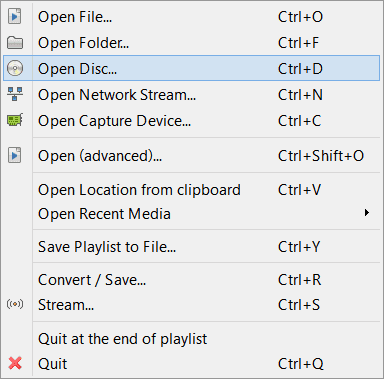
Konačno, Otvorite Media prozor će se pojaviti. Pod uvjetom da je vaše računalo prepoznalo disk kako bi trebao, sada samo trebate pritisnuti igra dugme.
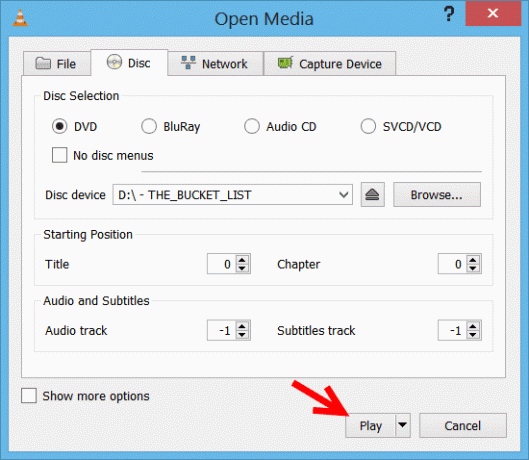
To je to! Vaš film bi sada trebao iskočiti, spreman za rad!

Ima li nedostataka VLC-a preko Windows Media Playera?
Budući da ne možete koristiti Windows Media Player (WMP) za DVD-ove u sustavu Windows 8, mogli biste se zapitati postoje li nedostaci korištenja VLC-a kao alternative. Iskreno, ne.
Naravno, ne dobivate opcije radija i trgovine, ali za isključivo reprodukciju audio, video i filmova na disku – VLC je znatno bolja opcija. I nije da ne možete pokrenuti WMP kad god poželite i koristiti ga za druge stvari.
Iako je Microsoftova odluka da ukloni reprodukciju DVD-a pomalo neugodna, u konačnici zapravo nije toliko utjecati na korisnike Windowsa, jer Windows Media Player nikad nije bio tako divan za početak s.
Cool savjet: Kao VLC za Windows? Ne zaboravite isprobati Android ili iOS verzija također!
Dakle, što mislite o VLC-u sada kada ga imate i radi? Javite nam se u komentarima.
Posljednje ažurirano 10. veljače 2022
Gornji članak može sadržavati partnerske veze koje pomažu u podršci Guiding Tech. Međutim, to ne utječe na naš urednički integritet. Sadržaj ostaje nepristran i autentičan.



